CPU 팬 설치 방법 : 지난 10 일 동안 전체 네트워크에 대한 인기있는 주제 및 설치 안내서
컴퓨터 하드웨어의 지속적인 업그레이드로 CPU 냉각 문제는 최근 네티즌들 사이에서 뜨거운 주제 중 하나가되었습니다. 이 기사는 지난 10 일 동안 전체 네트워크의 인기있는 토론 내용을 결합하여 자세한 CPU 팬 설치 안내서를 제공하고 관련 핫 데이터를 첨부합니다.
1. 전체 네트워크에서 지난 10 일 동안 CPU 냉각과 관련된 뜨거운 주제
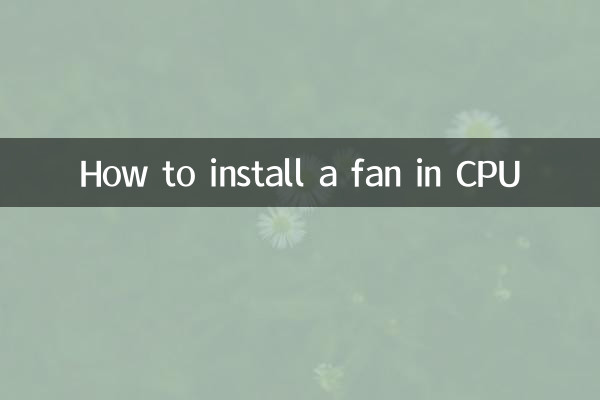
| 순위 | 주제 | 토론 책 | 플랫폼 |
|---|---|---|---|
| 1 | CPU 온도가 너무 높으면해야 할 일 | 152,000 | Zhihu |
| 2 | 2023 년에 최고의 CPU 라디에이터가 권장됩니다 | 87,000 | B 스테이션 |
| 3 | 잘못된 팬 설치 방향으로 인한 고온 | 63,000 | 게시하십시오 |
| 4 | 물 냉각과 공기 공냉 성능의 비교 | 59,000 | 와이보 |
| 5 | 실리콘 그리스 적용 팁 | 48,000 | 틱 토크 |
2. CPU 팬 설치를위한 자세한 단계
1.준비
• CPU 슬롯 유형 확인 (Intel LGA 또는 AMD AM 시리즈)
• 올바른 라디에이터 및 액세서리를 준비하십시오
• 열 그리스 준비 (일부 라디에이터 사전 코팅)
• Phillips 스크루 드라이버와 같은 도구를 준비하십시오
2.CPU 표면을 청소하십시오
보풀이없는 천과 알코올로 CPU 금속 상단 덮개를 청소하여 표면에 먼지와 오래된 실리콘 그리스가 없도록하십시오.
3.열 실리콘 그리스를 바릅니다
| 방법을 적용하십시오 | 해당 시나리오 | 주목해야 할 것 |
|---|---|---|
| 포인트 코팅 방법 | 작은 크기 CPU | 중심점의 직경은 약 5mm입니다 |
| 교차 방법 | 중간 크기 및 대형 CPU | 선 너비는 약 2mm입니다 |
| 스크랩 레벨링 방법 | 전문 사용자 | 두께를 균일하게 유지하십시오 |
4.라디에이터를 설치하십시오
• 인텔 플랫폼 : 메인 보드 열 소산 구멍 위치와 정렬, 누르고 수정하십시오.
• AMD 플랫폼 : 원래 버클을 사용하여 고정하십시오
• 라디에이터 방향에주의를 기울여 팬이 섀시 배기 방향에 직면하고 있는지 확인하십시오.
5.전원 공급 장치에 연결하십시오
마더 보드에 "CPU_FAN"으로 표시된 4 핀 커넥터에 팬 전원 코드를 연결하십시오.
3. 자주 묻는 질문
| 질문 | 해결책 |
|---|---|
| 높은 팬 소음 | 설치가 확고한 지 확인하고 BIOS 팬 곡선을 조정하십시오. |
| 너무 높은 온도 | 라디에이터를 다시 설치하고 실리콘 그리스 적용을 확인하십시오 |
| 켜질 수 없습니다 | 팬이 올바른 인터페이스에 연결되어 있는지 확인하십시오. |
| 라디에이터는 고정 될 수 없습니다 | 후면 패널의 설치 방향이 올바른지 확인합니다. |
4. 최근 인기있는 CPU 라디에이터 권장 사항
| 모델 | 유형 | 해당 플랫폼 | 참조 가격 |
|---|---|---|---|
| 쿨러 최고 하이퍼 212 | 에어 쿨 | 인텔/AMD | ¥ 199 |
| Jiuzhou Fengshen Xuanbing 400 | 에어 쿨 | 인텔/AMD | 89 엔 |
| NZXT 크라켄 X63 | 수냉 | 인텔/AMD | ¥ 999 |
| 리민 PA120 | 에어 쿨 | 인텔/AMD | ¥ 219 |
5. 설치 후 검사 문제
1. BIOS를 입력하여 CPU 온도가 정상인지 확인하십시오 (표준 온도는 일반적으로 30-50 ℃).
2. 온도 변화를 관찰하기 위해 스트레스 테스트 소프트웨어 (AIDA64 등) 실행
3. 팬 속도가 부하에 따라 변하는 지 확인
4. 섀시의 내부 공기 덕트가 막혔 음을 확인하십시오.
위의 단계를 통해 CPU 팬 설치를 성공적으로 완료 할 수 있어야합니다. 문제가 발생하면 라디에이터 명령 매뉴얼을 참조하거나 전문가와 상담하는 것이 좋습니다. 올바른 열 솔루션은 CPU 성능을 보장 할뿐만 아니라 하드웨어의 서비스 수명을 확장 할 수 있습니다.

세부 사항을 확인하십시오

세부 사항을 확인하십시오